Microsoft ha rilasciato ieri le build di test di Edge Chromium e include un numero sorprendente di funzionalità per una build così precoce. Microsoft afferma che alcune funzionalità, come la modalità oscura, arriveranno più tardi, ma puoi provarle ora. Ecco come.
Sommario:
Proprio come le pagine di Chrome, ma sono le pagine Edge
La decisione di Microsoft di rinnovare il browser Edge utilizzando Chromium è arrivata con molte promesse. Il supporto per le estensioni di Chrome, un migliore supporto per il tocco e la durata della batteria per Chromium sono solo alcuni esempi. Uno che sembra ovvio in retrospettiva è che Edge guadagna bandiere sperimentali.
I flag sperimentali di Chrome sono un sottoinsieme delle funzionalità delle pagine che puoi utilizzare per provare le imminenti funzionalità non completate. E con Microsoft Edge Chromium vedrai lo stesso concetto in gioco. L’unica differenza è che invece di digitare chrome: // per iniziare, utilizzerai invece edge: //.
La pagina degli esperimenti contiene tre impostazioni particolarmente interessanti da abilitare: modalità oscura, schede raggruppate e scorrimento fluido.
Come attivare la modalità oscura
Supponiamo che tu abbia già installato ed eseguito la configurazione di Edge Chromium. Per iniziare, aprirai una nuova scheda e digiterà edge: // flags, quindi premi invio.
Successivamente, puoi cercare la bandiera che desideri (se conosci il nome) o scorrere fino ad essa. Per attivare la modalità oscura, cerca l’opzione “Tema Microsoft Edge” e modifica il menu a discesa da Predefinito a Abilitato.
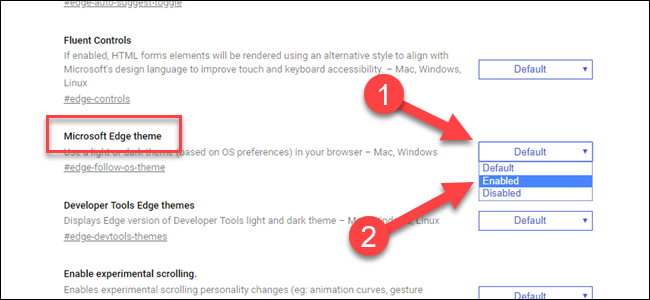
Ti verrà chiesto di riavviare il browser. Puoi farlo ora o aspettare fino a quando non imposti altri flag.
Se non vedi il tema scuro, probabilmente hai attivato il tema chiaro di Windows. Questa impostazione Edge rispetterà le impostazioni del colore di Windows, quindi fai clic con il pulsante destro del mouse sul desktop e scegli l’opzione di personalizzazione. Quindi fare clic su Colori sul lato destro della finestra di dialogo delle impostazioni e modificare il menu a discesa dei colori in scuro.
Aggiornamento: se desideri abilitare il tema scuro di Edge senza abilitare la modalità oscura a livello di sistema, aggiungi semplicemente l’opzione –force-dark-mode al collegamento di Edge nello stesso modo in cui faresti per Chrome.
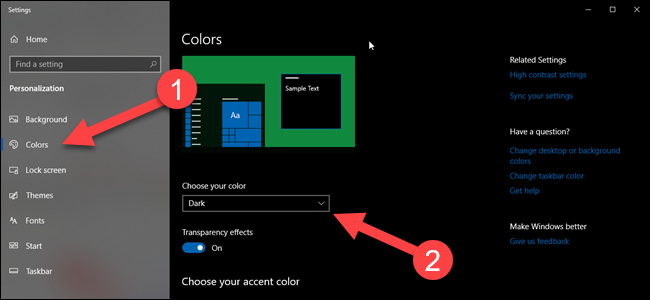
Altre fantastiche bandiere: schede raggruppate e scorrimento fluido
Se vuoi provare le schede raggruppate, torna alla schermata edge: // flags e trova i gruppi di schede. Cambia l’opzione da Predefinito a Abilitato.
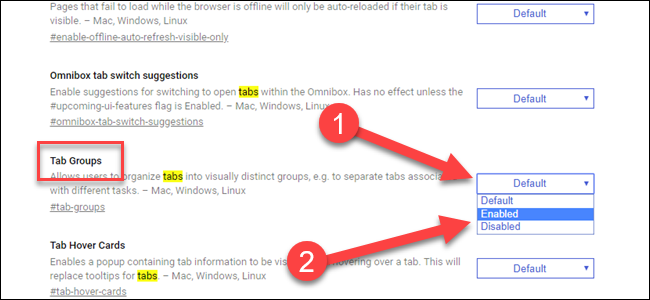
Ora, quando hai le schede aperte, puoi fare clic con il pulsante destro del mouse su di esse e scegliere di aggiungerle a un nuovo gruppo oa un gruppo esistente. Non puoi rinominare i gruppi, sfortunatamente, quindi verranno popolati con nomi generici come Gruppo 0, Gruppo 1 e così via. Ma l’aggiunta di una scheda a un gruppo la sposterà immediatamente accanto alle altre schede nello stesso gruppo. I gruppi ti consentiranno di separare il lavoro e il gioco (o le schede per argomento) senza dover aprire tante finestre.
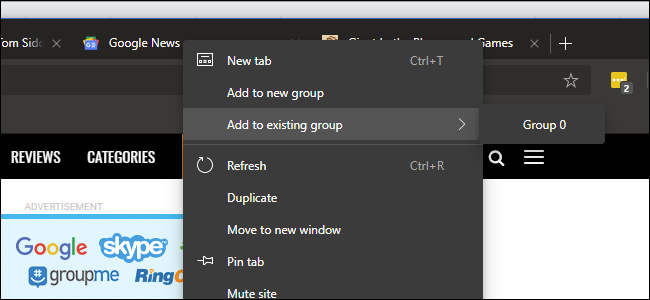
Infine, puoi ripetere questo processo per abilitare lo scorrimento uniforme, che onestamente … non ha fatto nulla nei nostri test. Non ancora, almeno: Microsoft sta lavorando sodo su questa funzione e ci aspettiamo che lo scorrimento fluido inizi a funzionare presto. Tuttavia, è lì se vuoi provarlo.
Trova l’opzione di scorrimento uniforme e imposta Predefinito su abilitato.
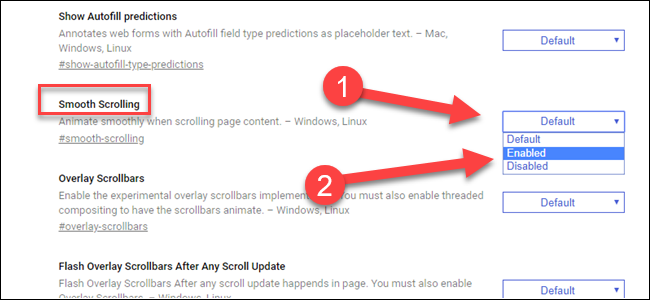
Si spera che con l’arrivo degli aggiornamenti questo migliorerà. Al momento possiamo distinguere tra lo scorrimento sul browser Edge standard, Chrome e Edge Chromium (con Edge standard che offre le prestazioni migliori). Non vediamo l’ora di migliorare lo scorrimento nei browser Chromium.
Troverai un bel po ‘di altre bandiere che possono essere abilitate, la maggior parte di esse sono di natura più tecnica (come il rasterizzatore a copia zero), quindi gioca con queste a tuo rischio e pericolo.

